아이폰 메일은 아이클라우드를 만들면서 하나씩 갖게 되는 애플메일을 활용할 수 있고, 기타 자신이 사용하는 메일서버에서 가져와 읽고 보낼 수 있다. 직접 해당 메일서버에 접속하는 것보다 편리하고, 한 기기의 한 곳에서 관리하기 때문에 접근성이 좋다.

메일을 열기 전 롱탭으로 원하는 목적의 단축키를 쓸 수 있다. 검색으로 메일을 찾거나, 읽지 않은 메일, 받은 편지함으로 이동한다.

메일은 여러 개 추가할 수 있다. 특별히 꼭 해야 하는 설정은 개인정보 보호 설정이다.
모든 메일에서 간단하게 보려면 미리 보기를 없음으로 선택하고 제목과 내용 일부만 간단하게 표시한다. 메일이 많다면 길게 스크롤하지 않아도 된다. 기본 설정은 5줄.

메일 앱 활동 보호를 켜서 추적을 피하고, IP주소를 가릴 수 있다. 안내를 읽어 보고 정확한 이유를 숙지하자. 아이클라우드+를 사용한다면 나의 이메일 가리기도 사용해서 실제 이메일을 더 안전하게 관리할 수 있다. 추천 사항.

스와이프 동작은 없음, 읽음으로 표시, 깃발 표시, 메시지 이동으로 설정 가능하다.

메일을 스레드로 구성한다면, 읽은 메시지느 접기로 읽은 메일로 표시된다. 여기서 스레드 유지를 끄면 스레드에서 안 읽은 메일을 확인하기 더 좋다.
메일을 보낸 후 취소할 수 있는 시간은 설정- 메일- 전송 취소 지연 시간에서 10,20, 30초까지 설정할 수 있다.
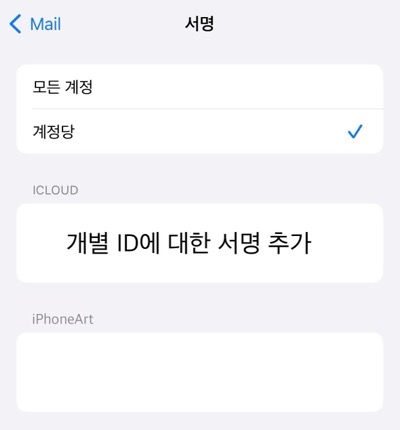
다른 용도로 쓰는 여러개의 메일은 모두 각각의 서명을 해서 개인화하는 것이 좋다. 업무용 메일이라면 하단에
주소나 전화번호, 회사명 등에 관해 적어 형식을 갖출수 있다.
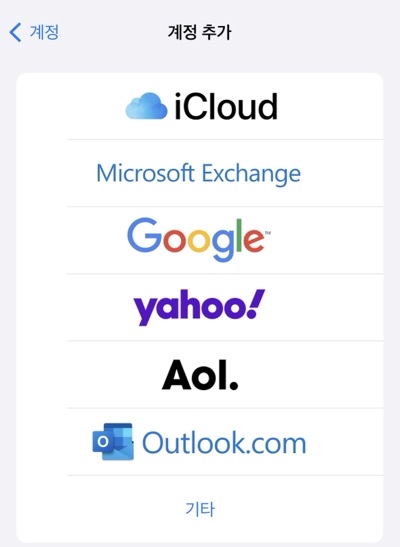
메일 계정 추가할 때 구글과 마이크로소프트 익스체인지, 야후는 이메일 주소와 암호를 입력하면 자동으로 설정된다. 네이버는 약간의 과정이 있지만 어렵지 않다.
네이버 메일의 환경설정에서 POP/IMAP 사용함, IMAP/SMIP 사용함으로 설정
네이버 2단계 인증 사용 중일 경우 2단계인증 관리- 비밀번호 생성- 비밀 번호(저장)
아이폰 메일 계정- 기타- 이름, 이메일, 2단계인증에서 생성한 비밀번호, 설명 입력-IMAP 메일 켬으로 설정
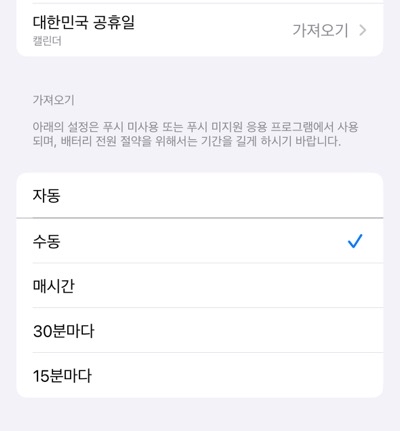
메일 - 계정의 데이터 업데이트로 매시간, 30분, 15분 간격으로 새로운 메일을 가져올 수 있지만 데이터와 배터리 소모량이 한꺼번에 이뤄진다. 계정 별로 설정할 수 있으니 업무와 개인 메일에 따라 설정하면 된다.
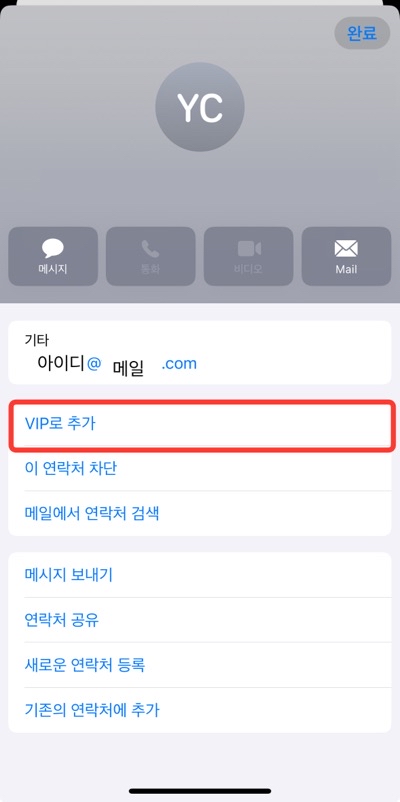
중요한 메일을 VIP로 지정하면 다른 알림에 우선한다. 알림은 별도로 설정할 수 있다. 발신자 정보에서 VIP로 지정할 수 있다.
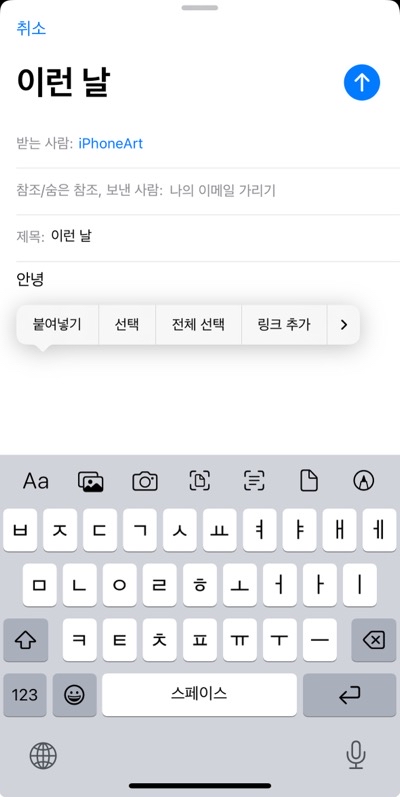
새로운 메일 작성 시 서체와 문서 작성에 필요한 기능이 제공되며, 동영상과 사진 가져오기와 촬영, 문서 스캔과 텍스트 스캔, 파일 첨부, 마크업에 가능하다. 받은 메일의 첨부파일은 포맷에 따라 앱으로 열거나 바로 볼 수 있다. 시리를 이용해 받아쓰기로 메일을 작성하는 것도 매우 신속하게 적은 방법이다. 마이크를 탭 하고 내용을 말하면 되며, 연속으로 입력이 가능하다.
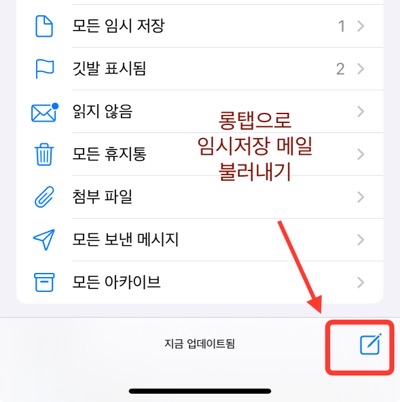
임시저장된 메일은 새로운 메일 쓰기를 길게 탭.
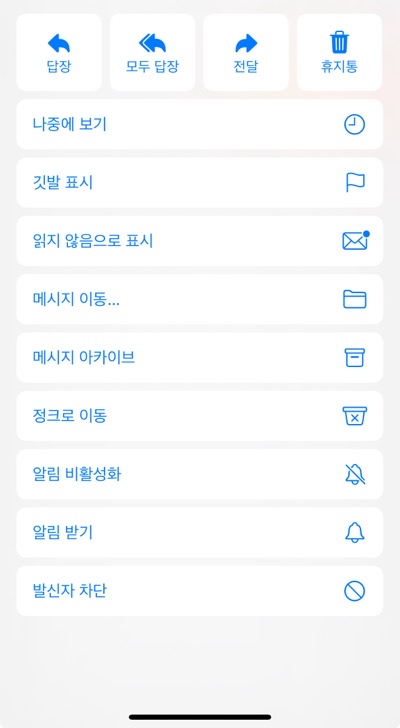
메일 항목의 제스처로 기능을 (점세개) 탭 하면 나오는 기능이다. 스팸이 스팸 메일로 이동하지 않았다면 읽지 않고, 발신자를 차단할 수 있다.
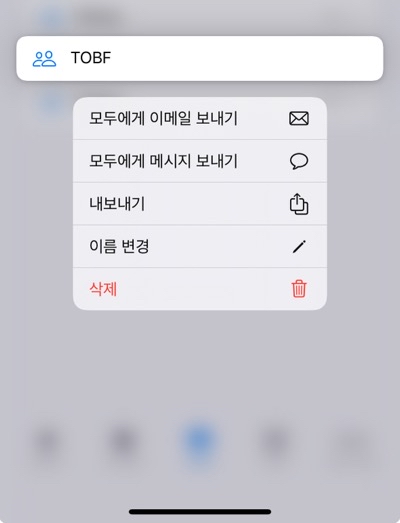
메일에서 단체 메일을 보낼 때 메일 주소를 한개씩 가져와야 추가할 수 있지만, 전화에서는 목록에서 단체 메일이 가능하니 연락처에서 그룹을 세분화해 관리하면 편해진다.
'iOS 사용법 Tips & Tricks' 카테고리의 다른 글
| 아이폰에서 애플 스토어 국가 변경하려면 (0) | 2024.05.02 |
|---|---|
| 애플ID 변경 방법 (0) | 2024.05.01 |
| 애플 ID로그 아웃 문제가 발생했을 때 해결 방법 (0) | 2024.04.29 |
| AI 시리가 할수있는 마지막 작업 (0) | 2024.04.16 |
| 미리알림의 기본과 활용 (0) | 2024.04.15 |
| 일상생활 속 개인정보 보안을 위한 13가지 방법 (0) | 2024.04.11 |
| 아이폰 기본에서 활용할 수 있는 유용한 기능 (2) | 2024.04.10 |